Sebelumnya saya sudah pernah membuat tutorial bagaimana cara untuk menghubungkan Google Analytics dengan Bloger.
Namun tutorial tersebut masih menggunakan Google analytics versi lama. Sekarang Google analytics sudah mengeluarkan versi baru yaitu Google Analytics versi 4.
Setelah saya periksa ternyata ada perbedaan cara untuk melakukan pendaftaran di google analytics dengan google analytics 4.
Nah, karena itu saya kali ini kembali membuat tutorial baru mengenai Cara Menghubungkan Blogger dengan Google Anlytics namun dengan menggunakan tampilan Analytics terbaru alias analytics 4
Cara Menghubungkan Blogger dengan Google Anlytics 4
PEMBUATAN AKUN
2. selanjutnya silahkan silahkan masuk ke setting admin dan pilih buat akun baru atau create new account seperti gambar dibawah ini
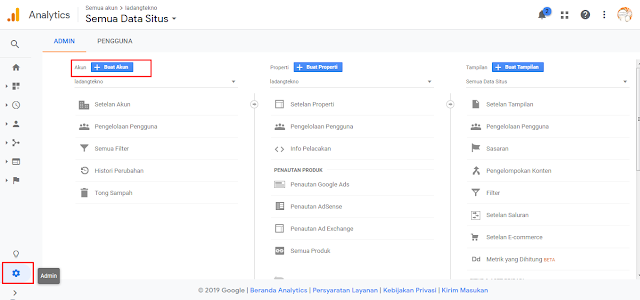 |
| membuat akun baru |
3. anda
akan dialihkan ke halaman yang berisikan form pendaftaran, dibagian
atas silahkan pilih menu situs atau website/web, kemudian silahkan
isikan data anda di form yang sudah disediakan dengan data yang sesuai
dengan blog anda seperti gambar dibawah ini.
4. Nama
akun bebas sesuai dengan keinginan kalian. Bisa gunakan nama blog
kalian. untuk setelah berbagi data akun bisa dibiarkan saja atau bisa
diganti sesuai dengan kebutuhkan kalian. Silahkan klik berikutnya.
5. Pada bagian detail propertikita akan mengisi beberapa form. Nama properti
bisa kalian isikan sesuai dengan kebutuhan kalian misalnya properti
untuk mengukur pengunjung dari daerah tertentu atau bisa menggunakan
nama blog kalian. Zona waktu sesuikan dengan daerah kalian. Mata uang isikan sesuai dengan mata uang yang kalian gunakan. klik berikutnya
6. Dibagian ini kalian akan mengisikan mengenai informasi dari website yang akan kalian daftarkan ke google analytics. Kategori Industri bisa diisikan sesuai dengan konten dari website kalian. Ukuran bisnis sesuaikan dengan berapa orang yang kalian ajak untuk mengelola bisnis kalian. Bagaimana cara menggunakan google analytics bisa isikan dengan data apa saja yang kalian ingin peroleh dari google analytics. Jika sudah klik buat.
7. Akan ada popup persetujuan licensi yang muncul seperti gambar dibawah ini. Negara isikan sesuai dengan tempat kalian berada. Centang licensinya (Kalian bisa membaca isi lisensinya dahulu) dan klik saya setuju. Akun kalian akan dibuat.
Selanjutnya kita akan masuk ke pengaturan properti.
PENGATURAN PROPERTI
Setelah melakukan pembuatan akun sekarang kita akan menuju ke proses pengaturan properti. Sebelumnya pada pada pembahas Pembuatan Akun pada Poin 5 kita
sudah melakukan proses pembuatan properti juga. Jadi sekarang kita akan
melakukan pengaturan dan menghubungkan properti kita blog.
1.
Kita akan diarahkan ke bagian properti, yaitu tepatnya dibagian aliran
data. Tampilannya seperti dibawah ini. Pada bagian ini kalian bisa memilih paltform yang akan dihubungkan dengan analytics. karena saya menggunakan blog makan platform yang dipilih adalah Web.
2. Kalian akan ditampilkan form. URL silahkan isikan URL dari web yang kalian ingin tautkan. Nama Aliran Data isikan sesuai dengan keinginan kalian atua bisa gunakan nama blog kalian. Klik Buat Aliran Data.
3. Kalian akan diarahkan ke bagian detail aliran data
4. Scrol
kebawah dan cari Petunjuk Pemberian Tag. Silahkan pada bagian tambahkan
tag di halaman yang baru klik pada bagian Tag Situs Global (gtag.js).
kalian akan diberikan kode javascripts. silahkan copy kode tersebut dan
pasang di halaman web kalian
5. Masuk ke dashboard blogger. Klik Tema - Klik Tanda Panah kebawah di tombol Sesuaikan
Akan muncul Dropdown. Silahkan klik edit HTML
6. Silahkan pasang kode yang tadi kalian ambil diantara tag <head> dan </head> atau tag diantara tag <head> dan </head><!--<head/>--> sesuai dengan yang ada di blog kalian. Silahkan simpat template kalian
ATAU
kalian juga bisa memasangnya dengan cara langsung menggunakan ID pengukuran. Namun sayangnya blogger belum belum mendukung penggunaan cara ini jadi kalian bisa menggunakan cara diatas saja.


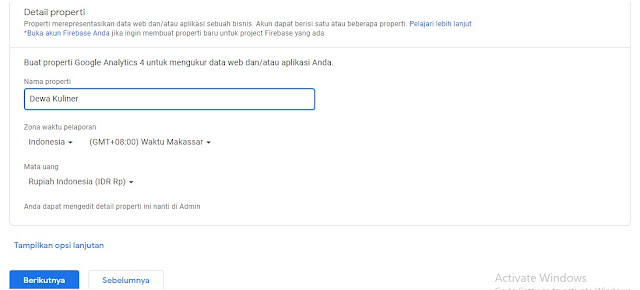










komentar dengan bijak ya :)
please write comments wisely :)
EmoticonEmoticon